Pentru mai mult de 2 miliarde de persoane, Facebook este o platformă socială distractivă pentru a-și împărtăși experiențele zilnice.
Dacă doriți să împărtășește-ți activitățile pe Facebook, puteți face acest lucru cu ușurință printr-un Facebook check-in de pe dispozitivul dvs. în timp ce sunteți afară. Următorii pași pentru a afla cum să faceți check-in pe Facebook vă vor ajuta să învățați acest proces pentru a identifica locurile locale și a împărtăși ceea ce faceți prietenilor dvs. de pe Facebook.
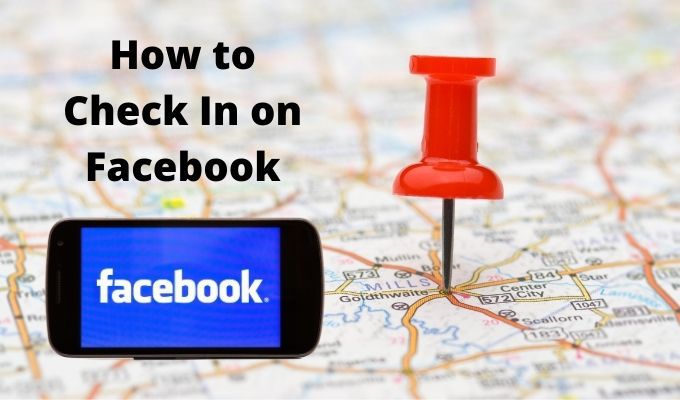
Ce este un Facebook Check-In?
Facebook Check-In este o actualizare de stare specială care folosește caracteristici de localizare pentru a identifica locurile din apropierea ta și informează oamenii despre locul unde vă aflați. Astfel de locații pot fi la fel de specifice ca un restaurant sau la fel de generale ca un oraș sau un oraș.
Serviciul este util și pentru asigurându-vă rețeaua de familie sau prieteni că sunteți bine după un dezastru natural sau chiar un atac terorist.
Pentru majoritatea utilizatorilor Facebook, funcția Check-In permite altora să știe unde ați fost sau că ați ajuns într-o anumită locație.

După ce bifați -într-o anumită locație de pe Facebook, nu se limitează la grupul imediat de prieteni de pe Facebook. Oricine de pe Facebook poate vizualiza check-in-ul dvs., deoarece este conectat la o pagină de Facebook și toată activitatea paginii este publică.
Puteți utiliza funcția de check-in pentru a vă promova locația sau afacerea preferată, inclusiv școli, parcuri , muzee și teatre. Pentru companii, funcția oferă clienților potențiali informații valoroase despre afacerea dvs. și vă oferă șansa de a promova oferte precum vânzări de mărfuri sau reduceri pentru clienți.
Cum să vă înregistrați pe Facebook pe un web Browser
Indiferent dacă sunteți la plajă, în camera dvs. de hotel sau doar acasă, așezat în fața computerului, puteți să accesați Facebook urmând câțiva pași simpli.
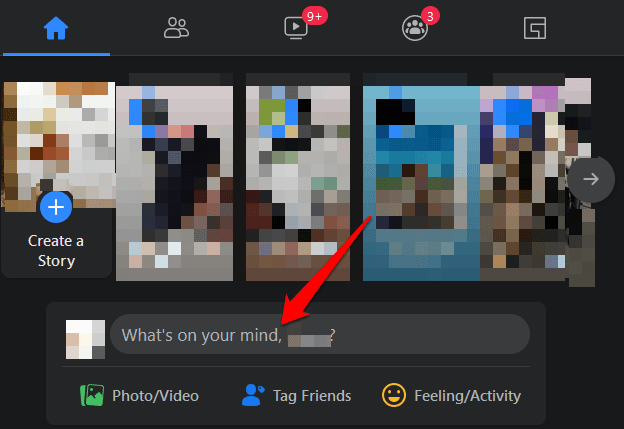
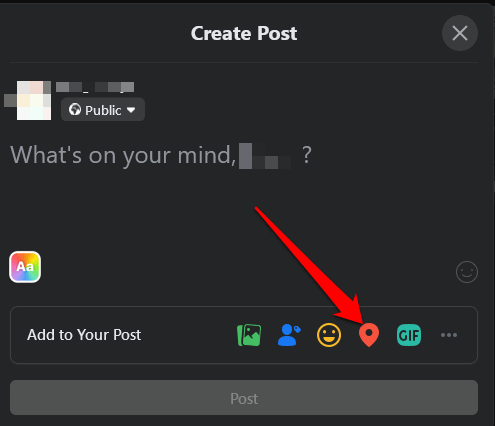
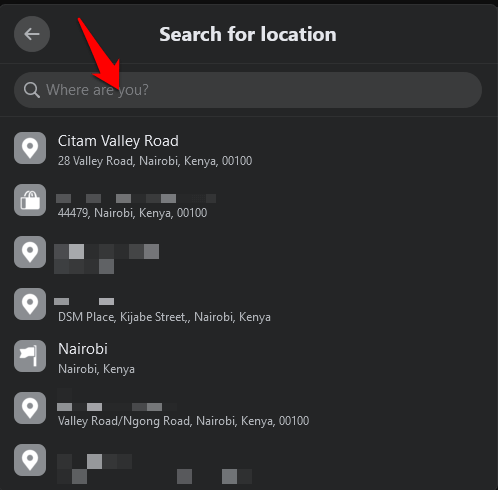
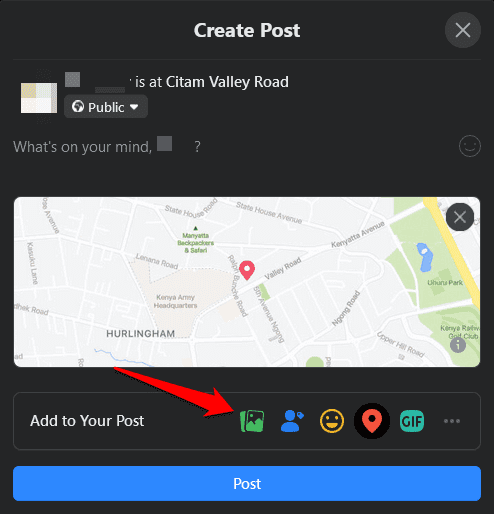
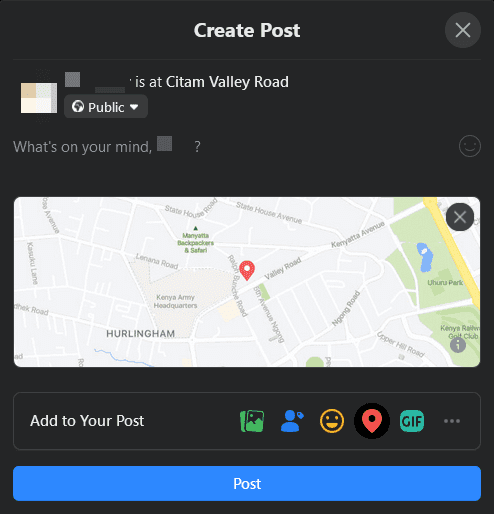
Notă: puteți adăuga fotografii, puteți eticheta familia sau prietenii sau puteți introduce text în postarea dvs. la fel cum ați face cu actualizări regulate de stare, apoi apăsați pe Postarepentru ao publica.
Cum să vă înregistrați pe Facebook utilizând aplicația Android sau iOS
Dacă aveți aplicația Facebook pe Android sau dispozitiv iOS, interfața este ușor diferită, dar aceiași pași se aplică la check-in.
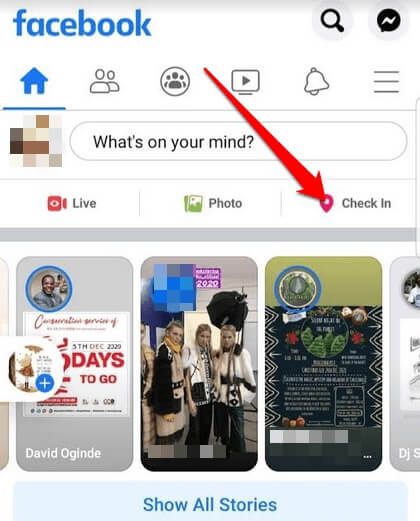
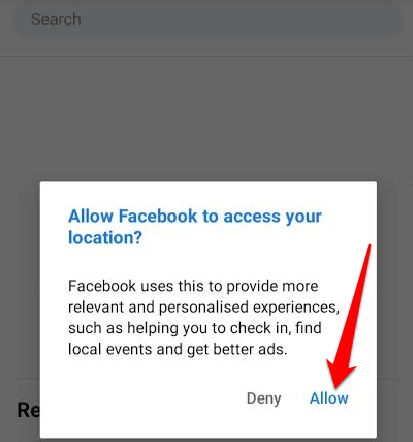
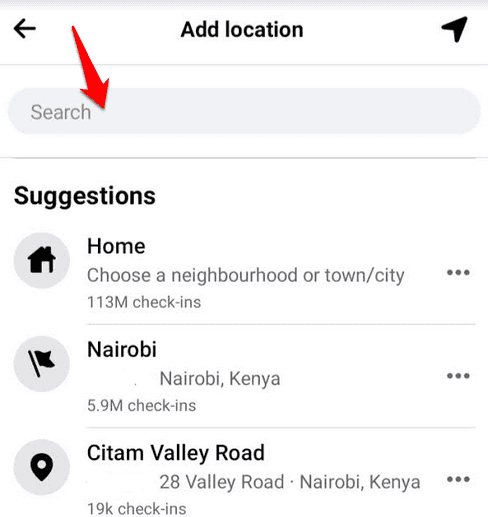

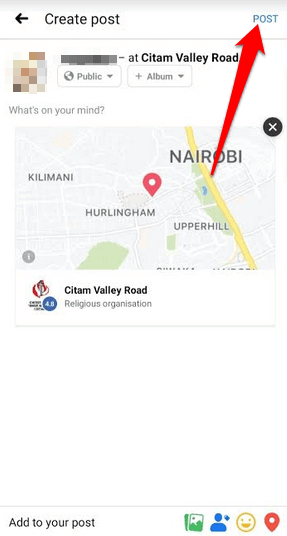
Cum să vă partajați locația prietenilor pe Facebook
Dacă apreciați confidențialitate și doriți doar să împărtășiți prietenilor locația dvs. de check-in pe Facebook, puteți utiliza funcția Prieteni din apropiere. Funcția este disponibilă numai pe dispozitivele Android și iOS și necesită Istoricul locațiilor dvs. pentru a funcționa pe Facebook.
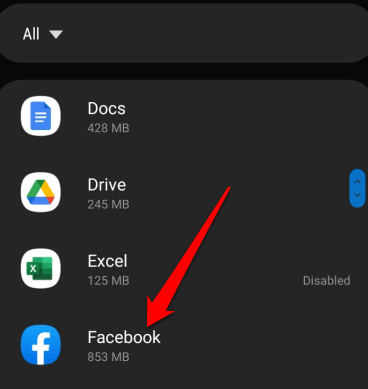
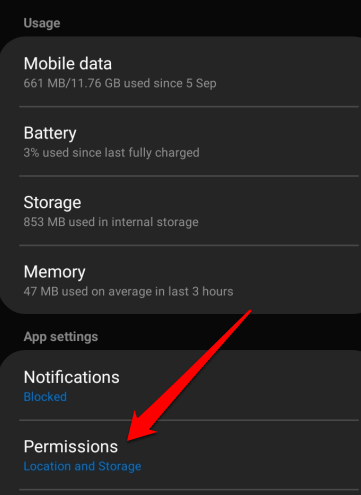
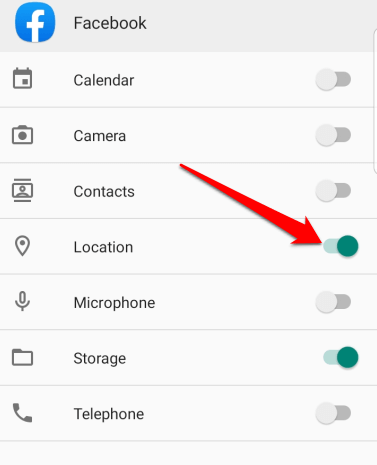
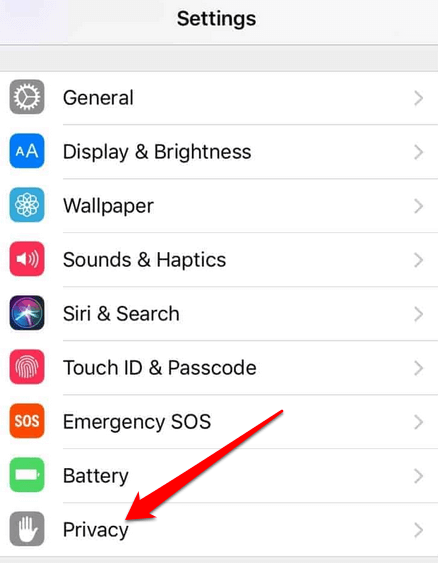
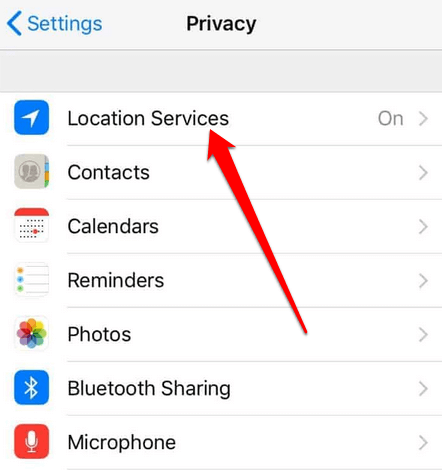
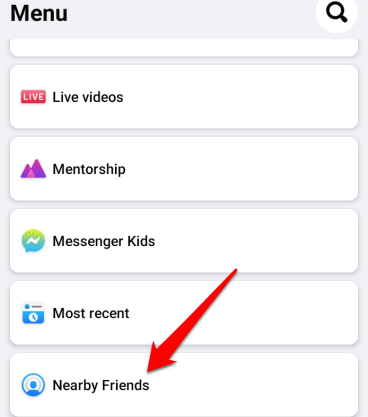
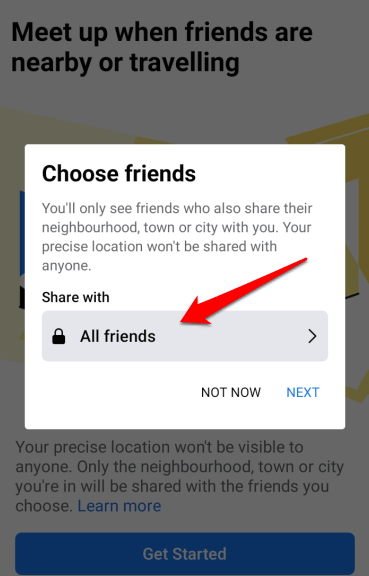
Notă: puteți activa notificările push pentru a ști când prietenii tăi sunt în apropiere. Pentru a face acest lucru, atingeți meniulFacebook, atingeți Setări și confidențialitate.
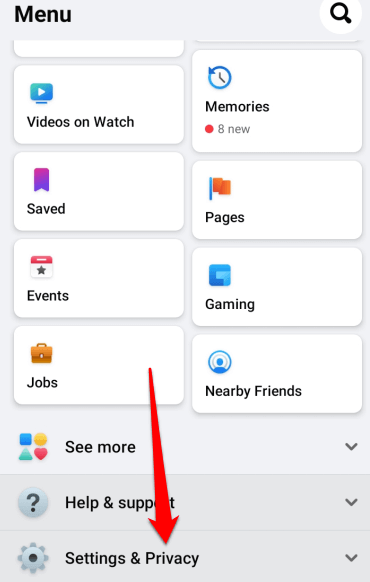
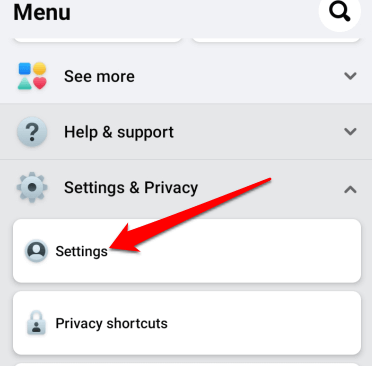
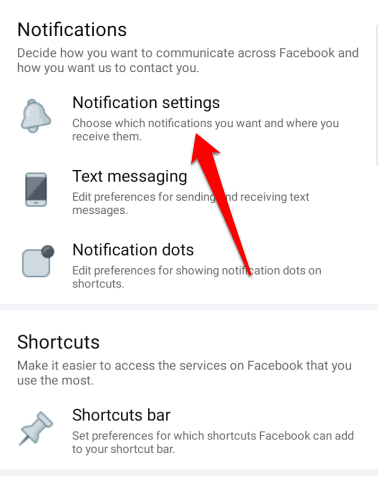
Cum să vă găsiți harta de înregistrări pe Facebook
Harta Check-Ins este un înlocuitor pentru aplicația interactivă precedentă Hartă unde am fost pentru Facebook.
Pentru a vă examina înregistrările, accesați pagina Despreși găsiți harta înregistrărilor. Dacă nu este acolo, înseamnă că nu este activat.
Pentru a activa harta Check-Ins pe Facebook, accesați pagina dvs. de profilși selectați Mai multe>Gestionați secțiunile, bifați caseta de lângă acesta și selectați Salvați.
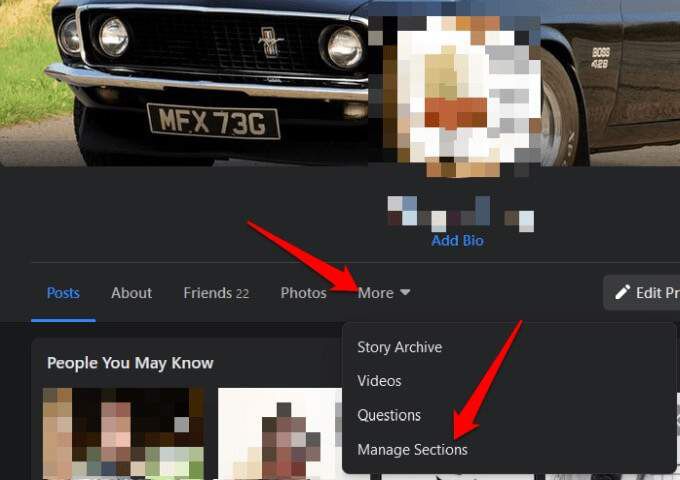
Cum să vă marcați ca sigur pe Facebook în timpul unui dezastru
Într-o criză publică, cum ar fi un dezastru natural, un atac terorist, pandemic sau o clădire prăbușită, vă puteți marca drept sigur sau puteți verifica dacă alte persoane sunt marcate ca fiind sigure pe Facebook. În acest fel, familia și prietenii dvs. pot ști că sunteți în regulă și puteți verifica și ei.
Marcându-vă în siguranță într-un browser
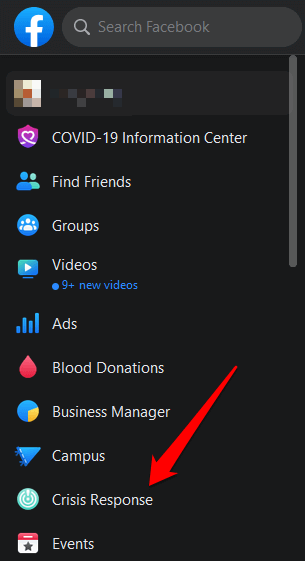
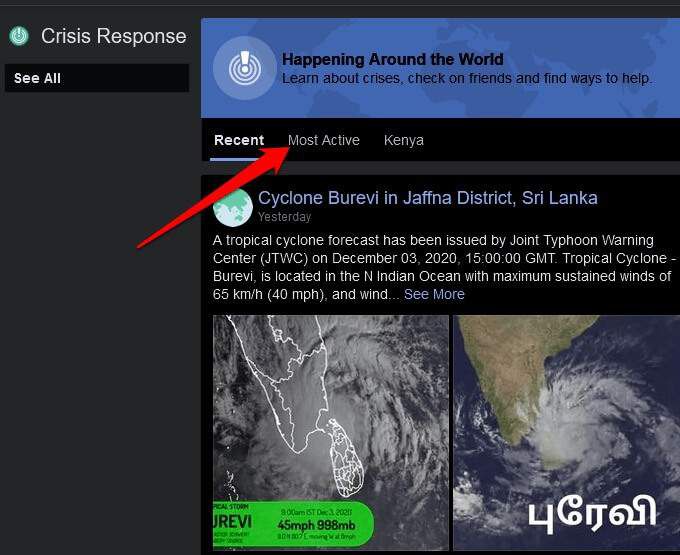
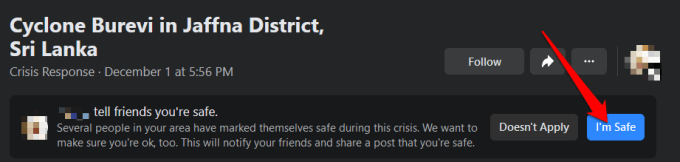
Marcându-te în siguranță în aplicația Facebook
Pentru a vă marca drept sigur în aplicația Facebook, deschideți aplicația, atingeți meniul și selectați Vedeți mai multe.
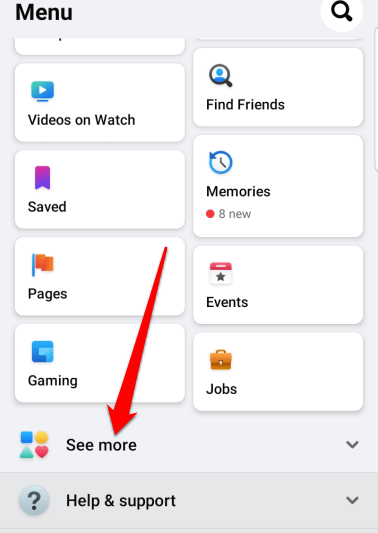
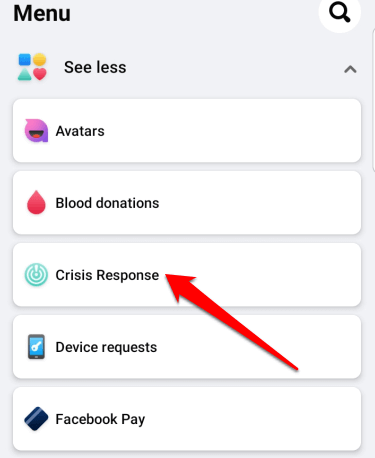
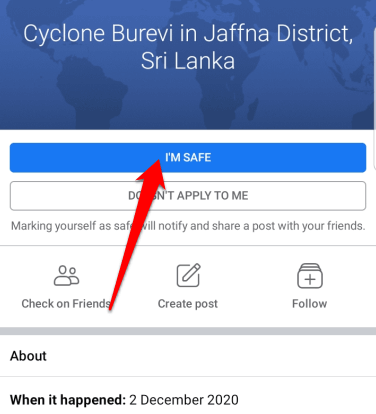
Cum să ștergeți un check-in pe Facebook
Din păcate, Facebook nu are nicio modalitate de a anula un check-in pe care l-ați adăugat la o postare. Singura modalitate de a elimina o înregistrare pe care nu mai doriți să o apăreați în profilul dvs. este prin ștergerea postării în întregime din cronologie.
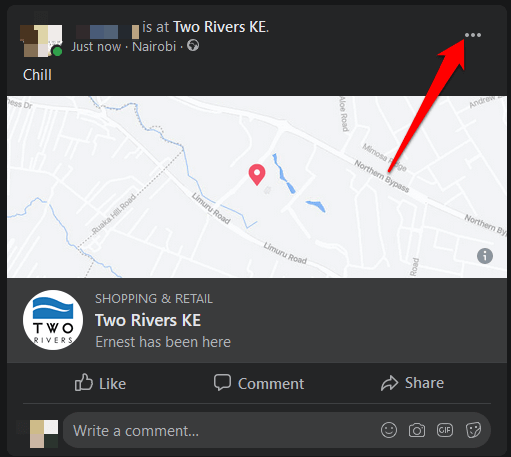
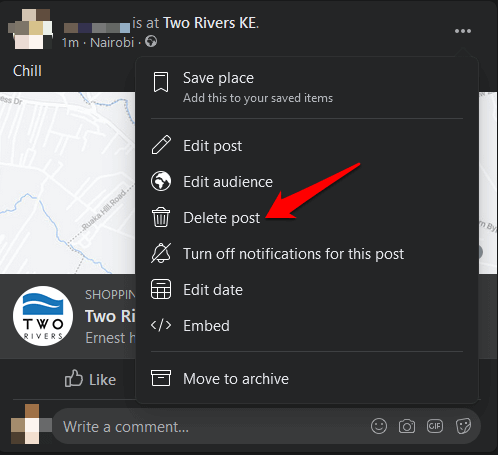
Partajați activitățile cu prietenii dvs.
Fie că utilizați aplicația Facebook sau un computer, faceți check-in pe Facebook este o modalitate excelentă de a vă informa rețeaua despre locația dvs. și a activități. Cea mai bună parte este că întregul proces durează un minut sau mai puțin.
Ați putut face check-in pe Facebook folosind instrucțiunile de mai sus? Spuneți-ne despre aceasta în comentarii.